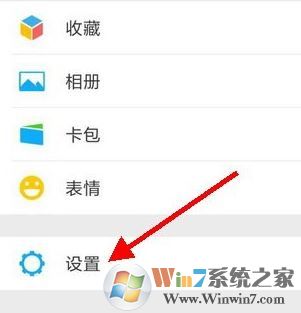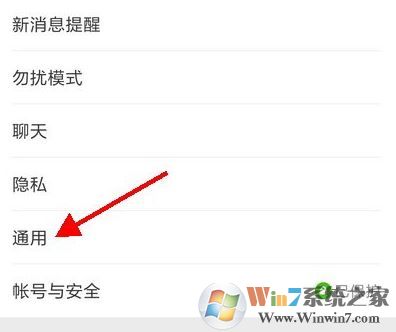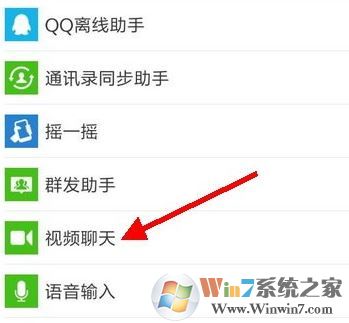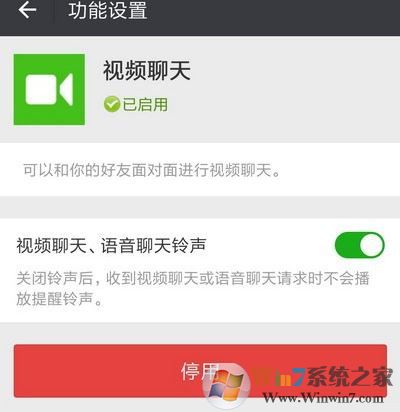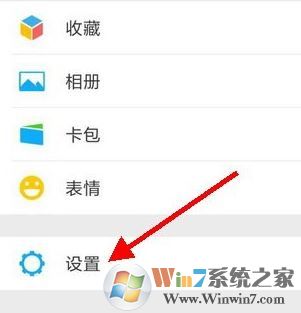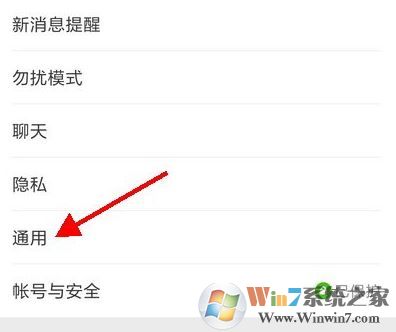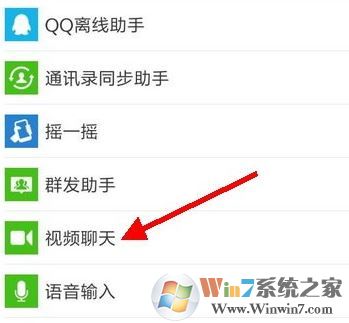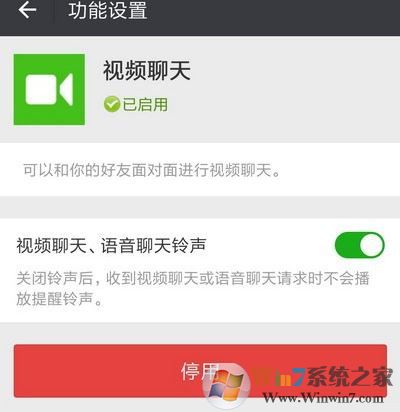微信屏蔽某人视频聊天怎么设置?微信是我们目前日常生活中必不可少的一个聊天软件,但是说聊天软件还不如说是日常沟通必备的一个工具更为恰当,尤其是对于处于异地的用户来说,微信既可以打字聊天也可以通电话开视频,非常的强大。当时如果我们不想使用视频功能该如何将其屏蔽掉呢?在本文中winwin7小编教大家微信屏蔽某人视频聊天的操作方法。
微信屏蔽某人视频聊天的操作方法:
1、在微信界面点击“我”,然后点击【设置】按钮;
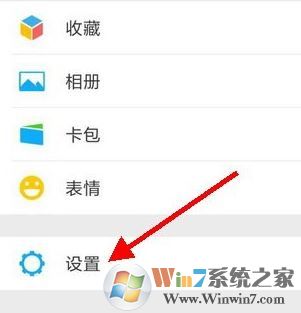
2、打开设置后我们在里面点击【通用】;
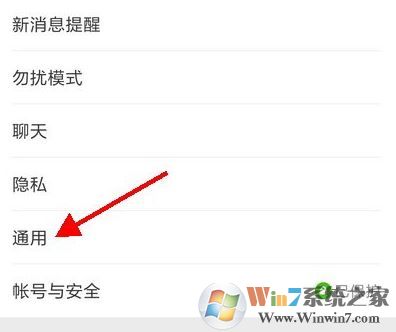
3、此时我们可以看到一些微信总常用的功能,点击【视频聊天】;
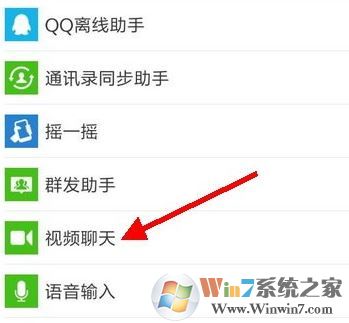
4、在视频聊天功能设置界面点击【停用】即可!
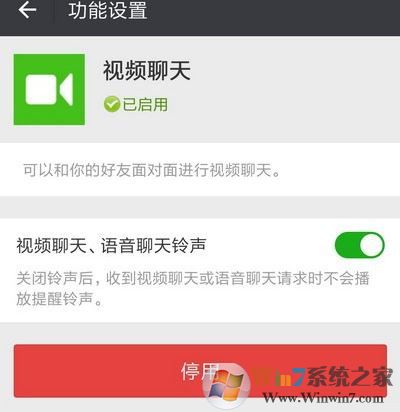
通过上述方法进行操作即可屏蔽微信上的视频邀请!